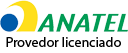O Sweet Selfie é um editor de imagens grátis disponível para Android e iPhone (iOS). Com a ferramenta, o usuário pode fazer retoques no corpo, corrigir imperfeições do rosto e aplicar maquiagem em arquivos da galeria de forma fácil. Também é possível criar colagens de fotografias em diferentes molduras e adicionar adesivos engraçados às fotos. Ao final das edições, o app compartilha a imagem diretamente com o Instagram e outras redes sociais. Confira, no tutorial a seguir, como editar fotos usando o app Sweet Selfie.
/i.s3.glbimg.com/v1/AUTH_08fbf48bc0524877943fe86e43087e7a/internal_photos/bs/2019/F/B/6BiYBFRYWvZFCr7WC1bQ/image.jpg)
Editor de imagens Sweet Selfie funciona no Android e no iPhone — Foto: Reprodução/Sweet Selfie
Quer comprar celular, TV e outros produtos com desconto? Conheça o Compare TechTudo
Como corrigir imperfeições do rosto
Passo 1. Abra o Sweet Selfie e toque na opção "Editar". Depois, escolha a imagem desejada na galeria;
/i.s3.glbimg.com/v1/AUTH_08fbf48bc0524877943fe86e43087e7a/internal_photos/bs/2019/k/D/BxJWecSta44xY9oyh2fQ/sweet-1.jpg)
Escolhendo uma foto para editar no Sweet Selfie — Foto: Reprodução/Rodrigo Fernandes
Passo 2. No menu inferior, selecione uma opção de edição para corrigir o rosto. É possível retocar a imagem como um todo, ajustar o formato ou remodelar a face, clarear os dentes e suavizar a pele. Depois, ajuste o nível de alteração que deseja utilizando o controle deslizável;
/i.s3.glbimg.com/v1/AUTH_08fbf48bc0524877943fe86e43087e7a/internal_photos/bs/2019/y/K/iG1iDJQQWrml4xSVsalQ/sweet-2.jpg)
Efeitos do Sweet Selfie corrigem imperfeições do rosto — Foto: Reprodução/Rodrigo Fernandes
Passo 3. Utilizando os mesmos controles, acesse a aba "Bodytune" para fazer ajustes no corpo, a seção "Maquiagem" para adicionar batom, blush e outros cosméticos ao rosto, e "Filtro" para aplicar filtros de cor à foto;
/i.s3.glbimg.com/v1/AUTH_08fbf48bc0524877943fe86e43087e7a/internal_photos/bs/2019/8/q/wnD7TTT5KBZBHMcYac3Q/sweet-3.jpg)
Sweet Selfie também aplica filtros às imagens — Foto: Reprodução/Rodrigo Fernandes
Passo 4. Na aba "Adesivo", é possível inserir stickers de perucas, rosto de animais, emojis e outras figuras divertidas na imagem. Basta tocar na opção desejada e escolher o item que quiser, podendo redimensionar e mover para qualquer área da tela;
/i.s3.glbimg.com/v1/AUTH_08fbf48bc0524877943fe86e43087e7a/internal_photos/bs/2019/D/u/zHfGYyQDGVNDzuhmElCw/sweet-4.jpg)
Sweet Selfie tem adesivos engraçados para usar nas imagens — Foto: Reprodução/Rodrigo Fernandes
Passo 5. Ao final das edições, toque no ícone de compartilhamento localizado no canto superior direito da tela e escolha se deseja salvar a imagem na galeria ou enviar diretamente para uma rede social.
/i.s3.glbimg.com/v1/AUTH_08fbf48bc0524877943fe86e43087e7a/internal_photos/bs/2019/r/B/wIv1KFTc2fXcFSQh2y5g/sweet-5.jpg)
Imagens editadas no Sweet Selfie podem ser compartilhadas diretamente nas redes sociais — Foto: Reprodução/Rodrigo Fernandes
Como fazer colagens de fotos
Passo 1. Na página inicial, toque em "Colagem". Depois, selecione as fotos que deseja incluir na montagem, com o limite de até nove imagens por vez. Confirme no botão "Começar";
/i.s3.glbimg.com/v1/AUTH_08fbf48bc0524877943fe86e43087e7a/internal_photos/bs/2019/Q/H/9Ass9fSLAa8566RBZCBQ/sweet-6.jpg)
Criando uma colagem no Sweet Selfie — Foto: Reprodução/Rodrigo Fernandes
Passo 2. Utilize o carrossel de molduras para escolher a opção de colagem que mais achar interessante. Na seção "Multi-grade", as fotos serão organizadas uma ao lado da outra em formatos retangulares. Na opção "Engraçado", as colagens são mais criativas, com diferentes opções de cores e formatos. Ao final, toque no ícone de compartilhamento para salvar a imagem na galeria ou enviar diretamente para uma rede social.
/i.s3.glbimg.com/v1/AUTH_08fbf48bc0524877943fe86e43087e7a/internal_photos/bs/2019/w/h/1h0iOeSFS6ReJdgG8bSg/sweet-7.jpg)
Colagens do Sweet Selfie tem diferentes estilos de moldura — Foto: Reprodução/Rodrigo Fernandes
Pronto. Aproveite as dicas para editar fotos de forma fácil no celular.

Como usar presets do Lightroom para editar suas fotos do Instagram
Qual editor de fotos você costuma usar? Comente no Fórum do TechTudo